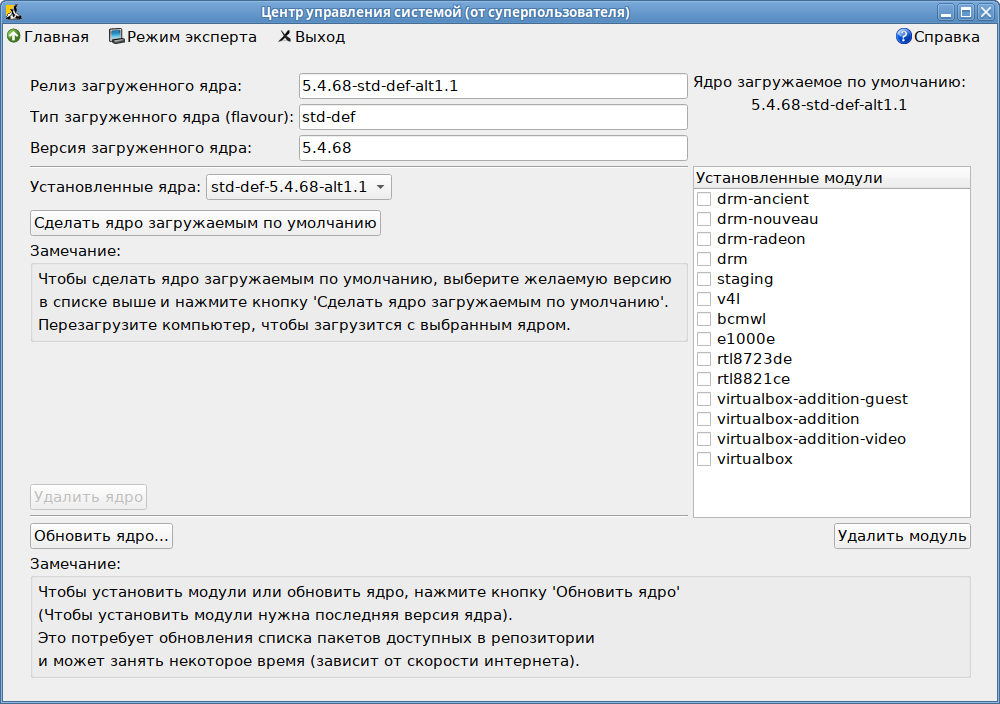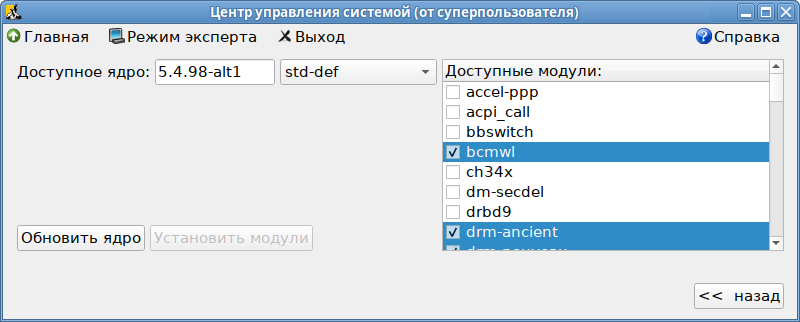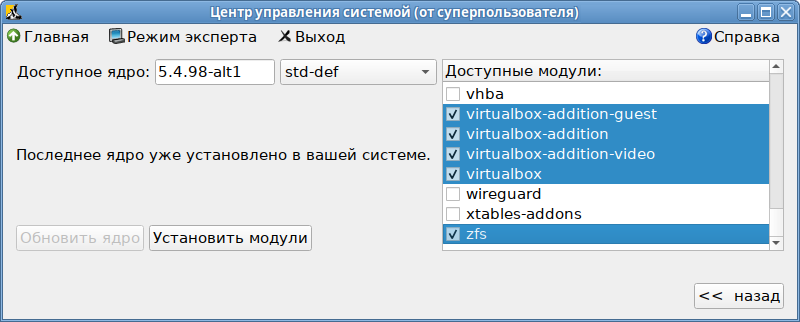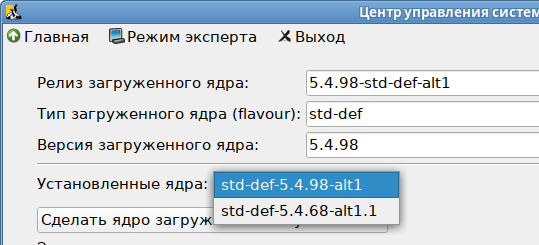- Обновление ОС
- Обновление ОС
- Обновление до следующей версии ОС
- Обновление до следующей версии ОС с использованием epm
- В любом случае
- В пределах версии
- Между версиями
- apt-get upgrade
- Ссылки
- Alterator-update-kernel
- Запуск
- Использование модуля
- Установка/обновление ядра и установка модулей ядра
- Сделать ядро загружаемым по умолчанию
- Удаление ядра
- Удаление модулей ядра
- Обновление ядра
- update-kernel
- Обновление ядра
- Обновление модулей ядра
- Доустановка модулей ядра
- Установка старого ядра
- Удаление старых версий ядра
- Ссылки
Обновление ОС
Под обновлением операционной системы обычно подразумевается приведение всех её компонентов в актуальное состояние. Обратитесь далее к нужному разделу: Обновление ОС или Обновление до следующей версии ОС.
Обновление ОС
Выполнить обновление можно командами
# apt-get update && apt-get dist-upgrade && update-kernel epm full-upgrade предпримет все действия по обновлению всех установленных компонентов (в том числе установленных через epm play, flatpak, snap).
Обновление до следующей версии ОС
Как правило, возможно обновление установленного дистрибутива ALT Linux до следующей версии без необходимости переустановки заново.
При обновлении следует придерживаться нескольких правил, чтоб избежать неприятностей в виде удаления пакетов и развала системы по причине неосмотрительно отданной Вами административной команды.
Само обновление производится путём указания требуемых репозиториев в файлах /etc/apt/sources.list.d/*.list , /etc/apt/sources.list и выполнения команд apt-get update && apt-get dist-upgrade
# apt-get update && apt-get dist-upgrade либо эквивалентными действиями в графической утилите synaptic ; после чего следует обновить и ядро командой update-kernel (не реализовано в Synaptic).
Если при попытке сделать apt-get dist-upgrade выводится ругань о неудовлетворённых зависимостях, то следует обновить сначала apt и rpm:
# apt-get update && apt-get install apt rpm && apt-get dist-upgrade В любом случае рекомендуется перед apt-get dist-upgrade обновлять apt и rpm.
Обновление до следующей версии ОС с использованием epm
Чтобы выполнить обновление дистрибутива до следующей версии, выполните
Обновление включает в себя смену репозиториев, обновление всех пакетов, обновление ядра.
Обновление дистрибутива до Сизифа выполняется следующей командой (рекомендуется только если вы знаете, что делаете):
# epm release-upgrade Sisyphus В любом случае
- не смешивайте репозитории различных версий (и особенно с нестабильным Sisyphus)!
- следует указывать один репозиторий (возможно, содержащий несколько компонент или архитектурных разделов)
не забудьте проверить содержимое /etc/apt/sources.list.d/*.list , среди них несложно пропустить /etc/apt/sources.list.d/sources.list либо /etc/apt/sources.list.d/cdrom.list Как вариант, посредством apt-repo rm all отключить сразу все, это не удалит записи о репозиториях, а лишь закомментирует. После чего вручную подключить (раскомментировать, удалив # в строках) только нужные. - для смены источника, начиная с p7, так же удобно использовать утилиту apt-repo .
- наиболее общим репозиторием для каждого дистрибутива, начиная с версии 3.0, является соответствующий бранч
- начиная с ветки 4.0, обязательно подключение не только архитектурно-зависимого (i586 или x86_64), но и межархитектурного (noarch) раздела соответствующего репозитория второй строкой
- если используется ПО со связанной ядерной/пользовательской частью (например, драйвер NVIDIA или VirtualBox) — необходимо также выполнить обновление ядра при помощи update-kernel .
- при существенном количестве кандидатов на удаление лучше отказаться от dist-upgrade, перепроверить конфигурацию репозиториев и посоветоваться в рассылке community@
- в ubuntu и ей подобных дистрибутивах принята другая последовательность команд (apt-get update; apt-get upgrade). В дистрибутивах ALT она в общем случае не работает, т.к. не отслеживает изменение зависимостей. Применение такой последовательности команд ведёт к возникновению неисправимых ошибок в зависимостях.
В пределах версии
- обновления можно получать из соответствующего дистрибутиву бранча (например, p8/branch для Альт p8 или p5/branch для Альт Линукс Школьный 5.0)
Между версиями
- не следует предпринимать «прыжки» дальше, нежели на соседний бранч!
например, процедура по возможности безболезненного обновления с Server 4.0 на бранч t6 выглядит как цепочка обновлений между ветками: 4.0=>4.1=>5.0=>5.1=>t6 [1] - перед попыткой перехода между бранчами следует накатить все доступные обновления из текущего (особенно rpm и apt — apt-get update; apt-get install rpm apt )
- подробности перехода уточняйте на соответствующих страничках для p10, p9, p8 и т.д.
apt-get upgrade
Несмотря на то, что команда upgrade существует, использовать её следует осторожно, либо не использовать вовсе (altbug #30867). Цитата из «ALT Linux Master 2.0. Руководство системного администратора»:
Для обновления всех установленных пакетов используется команда apt-get upgrade. Она позволяет обновить те и только те установленные пакеты, для которых в репозитариях, перечисленных в /etc/apt/sources.list, имеются новые версии; при этом из системы не будут удалены никакие другие пакеты. Этот способ полезен при работе со стабильными пакетами приложений, относительно которых известно, что они при смене версии изменяются несущественно.
Иногда, однако, происходит изменение в именовании пакетов или изменение их зависимостей. Такие ситуации не обрабатываются командой apt-get upgrade, в результате чего происходит нарушение целостности системы: появляются неудовлетворенные зависимости. Например, переименование пакета MySQL-shared, содержащего динамически загружаемые библиотеки для работы с СУБД MySQL, в libMySQL, отражая общую тенденцию к наименованию библиотек в дистрибутиве, не приводит к тому, что установка обновленной версии libMySQL требует удаления старой версии MySQL-shared. Для разрешения этой проблемы существует режим обновления в масштабе дистрибутива — apt-get dist-upgrade.
Ссылки
- Changes — страничка про наиболее царапучие изменения; содержит также ссылки на страницы по бранчам и весьма рекомендуемые к изучению заранее — по rpm и apt
- ↑ Несмотря на то, что выпуск дистрибутивов на 5.0/branch был отменён, обновление между 4.1 и 5.1 с его участием в качестве промежуточной точки проходит мягче, чем непосредственно.
Alterator-update-kernel
Модуль Обновление ядра реализует функционал утилиты update-kernel . Данный модуль предоставляет возможность:
- просматривать список установленных ядер;
- устанавливать, обновлять и удалять ядра;
- задавать ядро, загружаемое по умолчанию;
- устанавливать/удалять отдельные модули ядра.
Запуск
Модуль Обновление ядра доступен как в GUI (раздел Система ▷ Обновление ядра ):
так и в веб-интерфейсе https://ip-address:8080 ( Система ▷ Обновление ядра ):
Использование модуля
В главном окне модуля отображается ядро, загруженное по умолчанию, список установленных ядер (поле «Установленные ядра»), список установленных модулей ядра.
Установка/обновление ядра и установка модулей ядра
При обновлении ядра, обновляются и модули ядра, но исходя из списка установленных для текущего ядра пакетов.
Для того, чтобы обновить ядро или установить модули ядра, необходимо нажать кнопку «Обновить ядро…».
Примечание: При нажатии кнопки «Обновить ядро…» локальная база данных пакетов будет синхронизирована с удалённым репозиторием, это может занять некоторое время.
В открывшемся окне будет показано доступное к установке ядро:
В выпадающем списке можно выбрать тип ядра (flavour — см. Kernels/Flavours). В окне «Доступные модули» отмечаются модули, которые будут установлены.
Чтобы обновить ядро, необходимо нажать кнопку «Обновить ядро». Откроется окно, в котором следует нажать кнопку «Да» для того, чтобы обновить ядро, или «Нет», чтобы отказаться от данного действия.
Установленное ядро станет загружаемым по умолчанию.
Если ядро не требует обновления, в окне «Доступные модули» можно отметить модули ядра, необходимые к установке, и нажать кнопку «Установить модули»:
Новое ядро загрузится только после перезагрузки системы.
Сделать ядро загружаемым по умолчанию
В дистрибутивах ALT Linux можно установить несколько версий ядра одного и того же типа одновременно. После установки или обновления ядра старые ядра не удаляются. В случае возникновения проблем с новым ядром можно переключиться на установленное ранее.
Для этого следует выбрать нужное ядро в списке «Установленные ядра» и нажать кнопку «Сделать ядро загружаемым по умолчанию»:
Удаление ядра
Накопленный при обновлениях набор ранее установленных ядер можно удалить для освобождения дискового пространства. Для этого следует выбрать нужное ядро в списке «Установленные ядра» и нажать кнопку «Удалить ядро».
Удаление модулей ядра
При установке операционной системы автоматически устанавливаются модули для различных аппаратных средств, включая различные модели видеокарт. Для уменьшения нагрузки при обновлениях неиспользуемые модули можно удалить. Для этого в списке «Установленные ядра» выберите ядро, модули которого хотите удалить, затем в списке «Установленные модули» выделите удаляемые модули и нажмите кнопку «Удалить модуль»:
Обновление ядра
APT в дистрибутивах ALT Linux и в Sisyphus автоматом не обновляет ядра вместе с обновлением системы (см. настройки hold в apt.conf), поскольку обновление такого критичного компонента системы может привести к нежелательным последствиям. Вместо этого в систему могут быть поставлены пакеты нескольких ядер и модулей к разным ядрам одновременно. И LiLo, и Grub можно настроить таким образом, что простая перезагрузка (в том числе по reset) будет возвращать старое ядро.
update-kernel
Для обновления ядра предлагается использовать утилиту update-kernel , находящуюся в одноимённом пакете. Установка, если ещё не установлено:
apt-get update apt-get install update-kernel
Обновление ядра
apt-get update update-kernel
или, если хотите обновить/установить другой тип ядра (например un-def):
Примечание: Ключ -t и тип ядра (std-def, un-def и т.п.) надо указывать только если вы решили обновить ядро другого типа, т.к. по умолчанию обновляется текущий тип ядра.
update-kernel обновляет и пакеты с модулями ядра, но исходя из списка установленных для текущего ядра пакетов. Следует понимать, что у ядер разных типов модули могут быть собраны по-разному, и, тогда, update-kernel может не доустановить нужное. Например, если у текущего ядра модуль собран в составе пакета с ядром, а у нового отдельно, то пакет с нужным модулем не будет доустановлен автоматически.
В некоторых дистрибутивах apt по умолчанию не содержит подключенных репозитариев. Для проверки и/или настройки можно воспользоваться утилитой apt-repo или просто проверить и отредактировать конфиги в /etc/apt/.
Обновление модулей ядра
update-kernel обновляет и модули ядра, если в репозитории обновилось что-то из модулей без обновления ядра. Запуск как при обновлении ядра.
Доустановка модулей ядра
Иногда возникает необходимость доустановить модули. Сложностей нет, но есть ряд нюансов.
Частая ошибка пользователей — установка модуля от более нового ядра. Проблема возникает, когда установлено более старое ядро, чем в репозитории, а пользователь устанавливает необходимый модуль ядра, не обновив ядро. В результате в систему устанавливается новое ядро с одним-единственным модулем, установка которого запрошена. Для того, чтобы не было такой проблемы, надо вначале обновить ядро, а потом доустанавливать необходимые модули ядра. Если необходимо установить модули именно для старого ядра, можно воспользоваться архивом репозитория аналогично ситуации с установкой старого ядра.
Более редкая ошибка — это установка модуля ядра другой сборочной ветки (std-def, un-def и т.п.) называемой в жаргоне флейвором (тип, вариант сборки ядра). Для предотвращения этого (если модуль есть только в другой ветке) надо перейти сначала на другую сборочную ветку с помощью команды update-kernel .
После этого уже можно обновлять модуль ядра. Например, мы хотим перейти на ветку un-def и установить модуль fglrx:
update-kernel -t un-def apt-get install kernel-modules-fglrx-un-def
Установка старого ядра
Иногда требуется установить старое ядро. Описание процесса.
Удаление старых версий ядра
После успешной загрузки на обновленном ядре можно удалить старое: